close

前陣子趁著iPad2在特價的時候入手了一台,
之所以沒等New iPad出也是想說第二代的功能已經夠用了,
加上特價後的漂亮價格,就在online store以NT15,500的價錢買下第一台iPad囉!

剛寄來時的包裹,拿起來很輕,所以一度以為裡面會是空的XD

打開就可以看到iPad2在裡面揮手囉!

整個包裹也沒用多餘的包裝填充,就這兩塊紙板卡著iPad,不過保護的滿好欸,又環保!

鏘~iPad亮相囉!
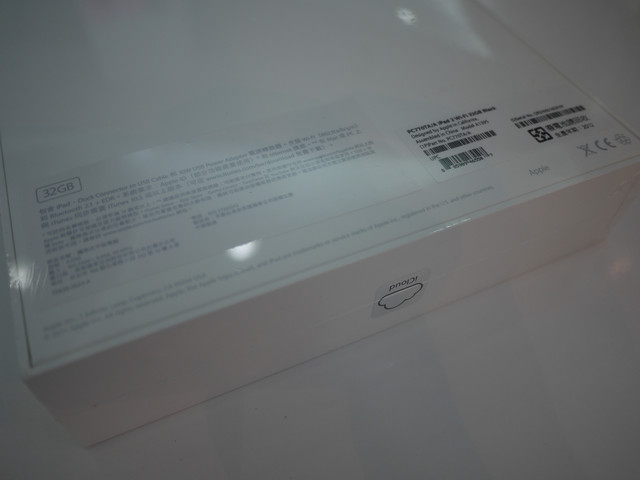
外盒背面。

側面也一張。

用刀子小心割開膠膜。

本體亮相囉!

從一些細微的小地方,可以看出apple的設計總是很貼心,
這樣拿起來的時候指紋也不會不小心留在上面啦~

拿起本體後,裡面也只有少少的內容物。
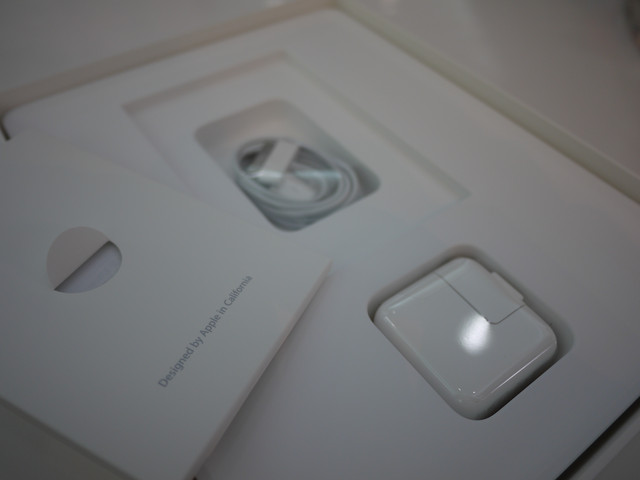

慣例就是只有充電器、傳輸線,以及說明卡跟蘋果貼紙。


黑色iPad的正反面。
因為是在網路商店訂購,所以我們也使用了免費的雷射刻字服務,
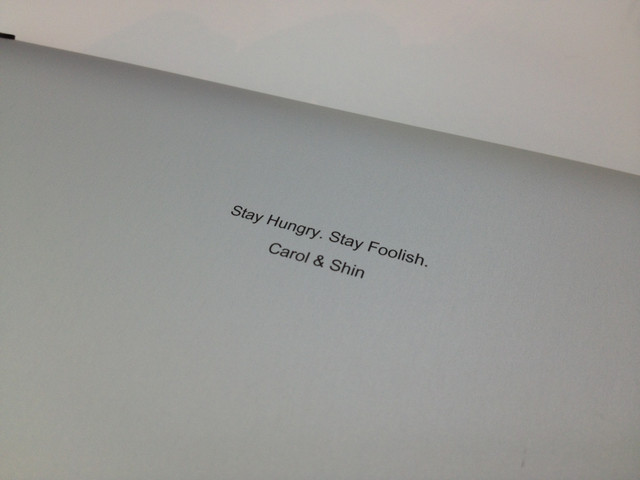
我們把賈伯斯在史丹福大學演講時說的名言給刻上去了,
玩iPad的時候還可以順便提醒自己一下。

iPad的傳輸孔是斜面的,我覺得好難插喔。



雖然內容物沒有附耳機,不過耳機孔還是有的。

與iPhone的比例尺。

厚度差不多XD
開完iPad後,緊接著來幫她的衣服開箱囉!
我們選的是香港牌子GGMM出的皮套,有smart cover功能,
買的是合成皮款紅色,門市價NT$1,750。




這款皮套買的時候有附保護貼和擦拭布,所以不用另外再準備囉!




該開的洞都有開好,不怕被擋住。

再來就是來貼保護貼囉,
這時就要請出它的好夥伴無痕膠帶跟硬卡一張,
至於如何貼出漂亮保護貼的方式呢,
個人是在撕第一層膜的時候不一次撕到底,
而是先從home鍵那頭開始撕,對準好home鍵跟邊邊,
再邊黏邊用硬卡往下刮平,就比較不會有泡泡拉~
如果還是有灰塵黏在泡泡上的話,
就可以出動無痕膠帶,輕輕拉起有灰塵的部份,
再輕輕的用膠帶把灰塵黏走,最後再用硬卡刮平就好囉!
貼好保護貼後就輕輕的把本體卡到保護套上啦,

卡完後就像這樣。

插上傳輸線,接到itunes上準備開通iPad~
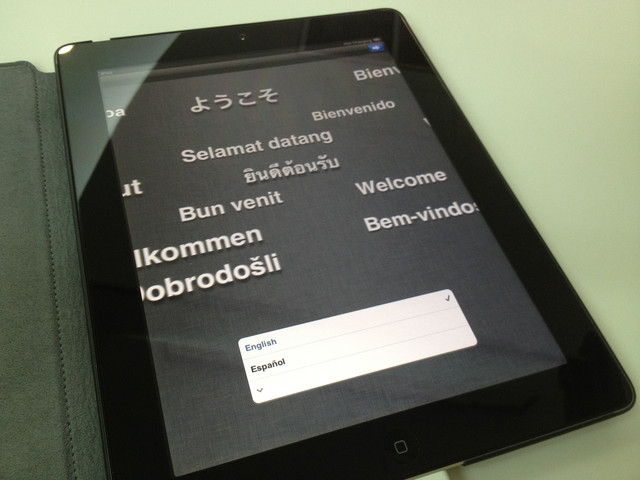
螢幕會先閃過各種語言的歡迎詞,
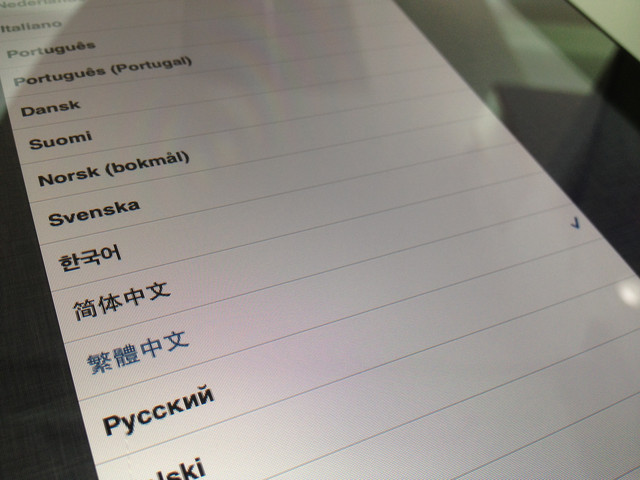
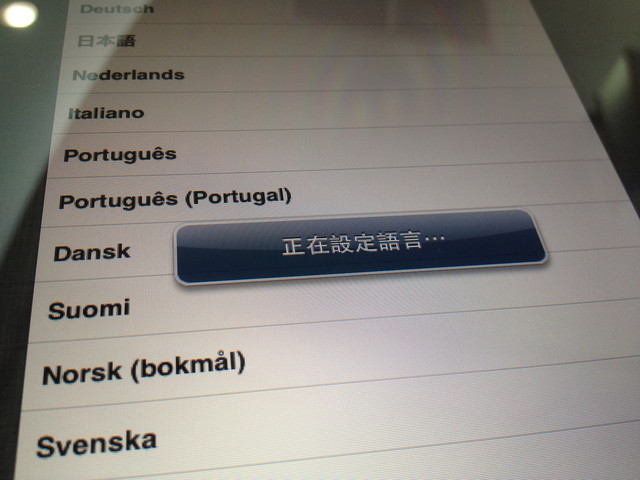
選擇"繁體中文"進入下個頁面。

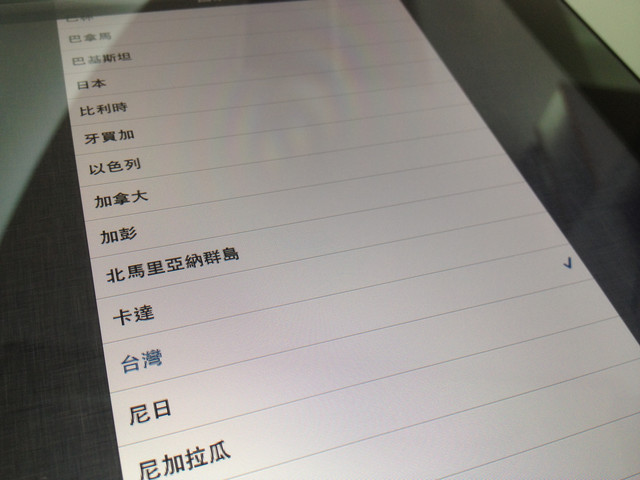
選擇所在國家。
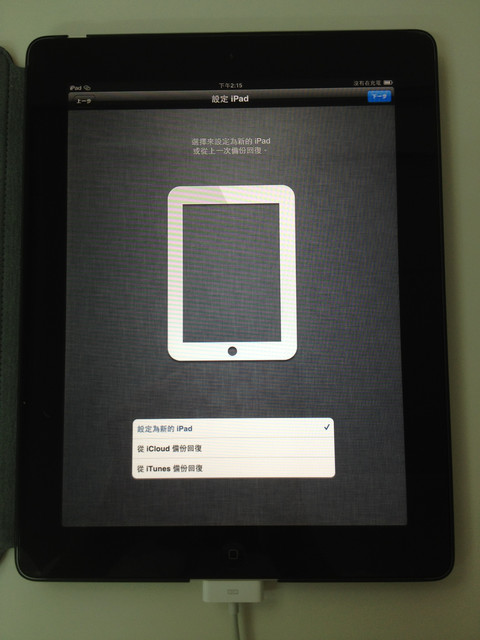
可以選擇設定為新iPad或是從過去的備份回覆。
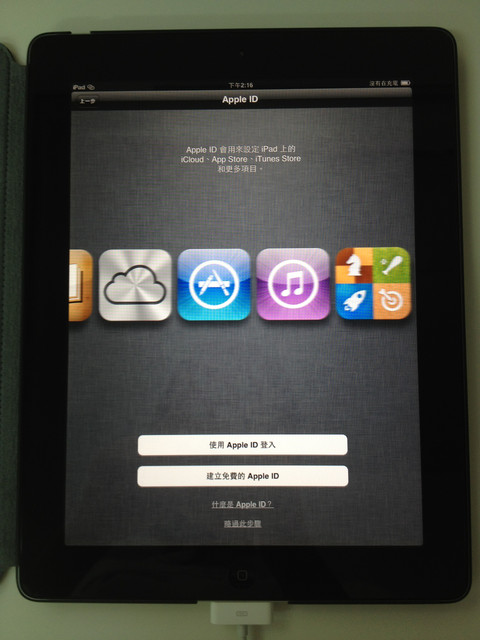
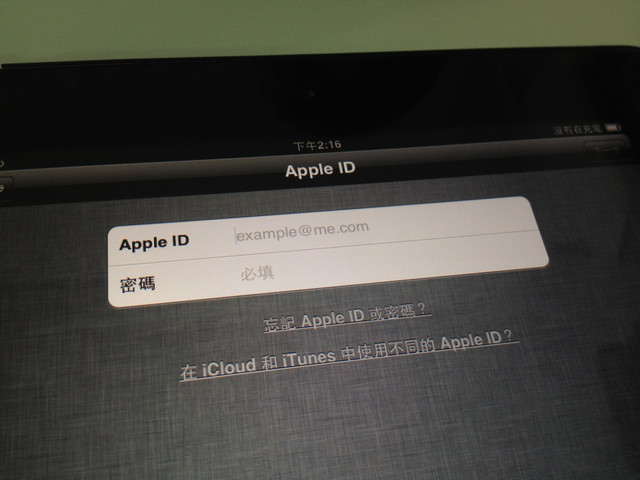
註冊或登入APPLE ID。
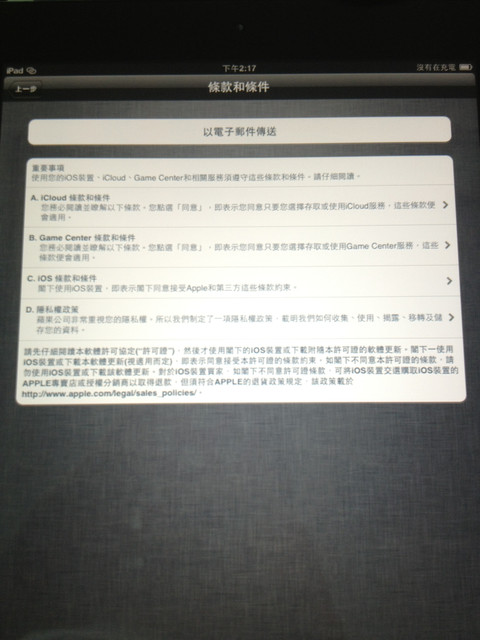
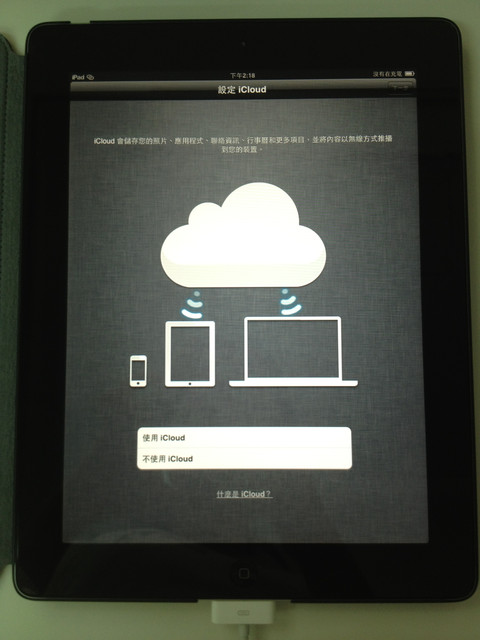
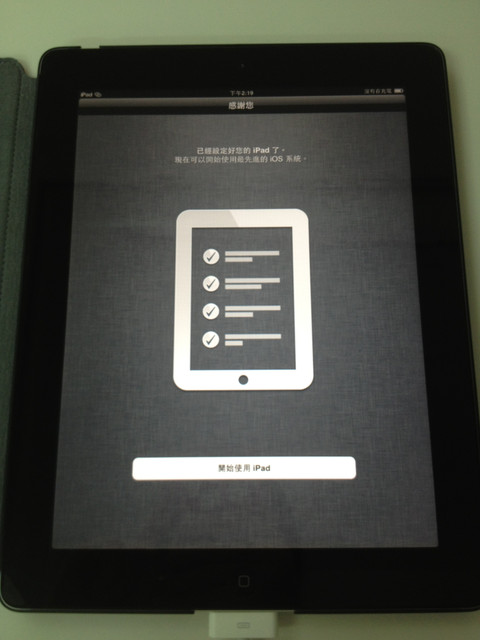
同意條款後,可選擇是否與iCloud同步,開通iPad後就可以開始使用囉!
話說,這款皮套真的是很方便,
不僅前面後面都顧到了,
還有smart cover功能,
除了可以自動開啟或鎖定螢幕,
還能向下圖這樣斜放和站立呢。


使用到現在除了螢幕不是Retina規格有點不習慣以外,
網頁開始速度很快,
也十分不秏電,不常使用的話甚至可以三四天才充一次電,
對於五月開始調漲的郵電費用來說,
影響應該也不太大啦XD
全站熱搜


 留言列表
留言列表

